iTOP ist ein einfaches, webbasiertes Open-Source-IT-Service-Management-Tool. Es verfügt über alle ITIL-Funktionen, einschließlich Service Desk, Konfigurationsmanagement, Incident Management, Problem Management, Change Management und Service Management. iTop setzt auf Apache/IIS, MySQL und PHP, sodass es auf jedem Betriebssystem ausgeführt werden kann, das diese Anwendungen unterstützt. Da es sich bei iTop um eine webbasierte Anwendung handelt, müssen Sie keine Client-Software auf den PCs der einzelnen Benutzer bereitstellen. Ein einfacher Webbrowser reicht aus, um den täglichen Betrieb einer IT-Umgebung mit iTOP durchzuführen.
Um iTOP zu installieren und zu konfigurieren, verwenden wir CentOS 7 als Basisbetrieb mit einer darauf installierten grundlegenden LAMP-Stack-Umgebung, die fast alle Voraussetzungen abdeckt.
iTOP herunterladen
Das iTop-Downloadpaket ist auf SourceForge vorhanden, wir können den Link von der offiziellen Website erhalten.
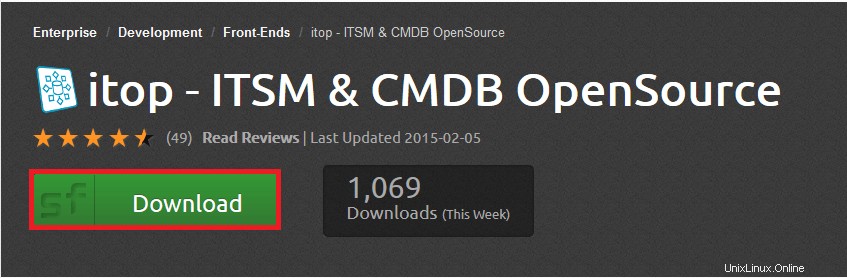
Wir werden den Download-Link von hier erhalten und diese gezippte Datei mit dem wget-Befehl wie unten auf dem Server abrufen.
# wget http://downloads.sourceforge.net/project/itop/itop/2.1.0/iTop-2.1.0-2127.zipiTop-Erweiterungen und Web-Setup
Durch die Verwendung des Befehls unzip entpacken wir die heruntergeladenen Pakete im Dokumentenstammverzeichnis unseres Apache-Webservers in ein neues Verzeichnis mit dem Namen itop.
# ls
iTop-2.1.0-2127.zip
# unzip iTop-2.1.0-2127.zip -d /var/www/html/itop/Listen Sie den Ordner auf, um die darin enthaltenen Installationspakete anzuzeigen.
# ls -lh /var/www/html/itop/
total 68K
-rw-r--r--. 1 root root 1.4K Dec 17 2014 INSTALL
-rw-r--r--. 1 root root 35K Dec 17 2014 LICENSE
-rw-r--r--. 1 root root 23K Dec 17 2014 README
drwxr-xr-x. 19 root root 4.0K Jul 14 13:10 webHier sind alle Erweiterungen, die wir installieren können.
# ls
authent-external itop-backup itop-config-mgmt itop-problem-mgmt itop-service-mgmt-provider itop-welcome-itil
authent-ldap itop-bridge-virtualization-storage itop-datacenter-mgmt itop-profiles-itil itop-sla-computation version.xml
authent-local itop-change-mgmt itop-endusers-devices itop-request-mgmt itop-storage-mgmt wizard-icons
installation.xml itop-change-mgmt-itil itop-incident-mgmt-itil itop-request-mgmt-itil itop-tickets
itop-attachments itop-config itop-knownerror-mgmt itop-service-mgmt itop-virtualization-mgmtNun migrieren wir aus dem extrahierten Webverzeichnis, indem wir uns durch verschiedene Datenmodelle bewegen, die erforderlichen Erweiterungen aus den Datenmodellen mit dem Kopierbefehl in das Weberweiterungsverzeichnis des Webdokument-Stammverzeichnisses.
# pwd
/var/www/html/itop/web/datamodels/2.x
# cp -r itop-request-mgmt itop-service-mgmt itop-service-mgmt itop-config itop-change-mgmt /var/www/html/itop/web/extensions/Installieren der iTop-Webschnittstelle
Die meisten unserer serverseitigen Einstellungen und Konfigurationen sind abgeschlossen. Schließlich müssen wir den Installationsprozess der Webschnittstelle abschließen, um die Einrichtung abzuschließen.
Öffnen Sie Ihren bevorzugten Webbrowser und greifen Sie in Ihrem Webbrowser mit Ihrer Server-IP oder Ihrem FQDN auf das WordPress-Webverzeichnis zu.
http://servers_ip_address/itop/web/Sie werden zum Web-Installationsprozess für iTop weitergeleitet. Lassen Sie uns es gemäß Ihren Anforderungen konfigurieren, wie wir es hier in diesem Tutorial getan haben.
Validierung der Voraussetzungen
In der Phase werden Sie zum Begrüßungsbildschirm aufgefordert, wobei die Überprüfung der Voraussetzungen ok ist. Wenn Sie eine Warnung erhalten, müssen Sie diese beheben, indem Sie die Voraussetzungen installieren.

Zu diesem Zeitpunkt fehlt ein optionales Paket namens php mcrypt. Laden Sie das folgende RPM-Paket herunter und versuchen Sie dann, das PHP-Mcrypt-Paket zu installieren.
# yum localinstall php-mcrypt-5.3.3-1.el6.x86_64.rpm libmcrypt-2.5.8-9.el6.x86_64.rpm.Nach erfolgreicher Installation der php-mcrypt-Bibliothek müssen wir den Apache-Webdienst neu starten, dann die Webseite neu laden und dieses Mal sollte die Überprüfung der Voraussetzungen in Ordnung sein.
Installieren oder aktualisieren Sie iTop
Hier wählen wir die Neuinstallation, da wir iTop vorher nicht auf unserem Server installiert haben.
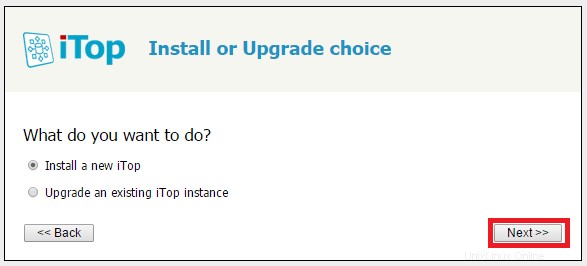
iTop-Lizenzvereinbarung
Wählen Sie die Option zum Akzeptieren der Lizenzbedingungen aller Komponenten von iTop und klicken Sie auf „WEITER“.
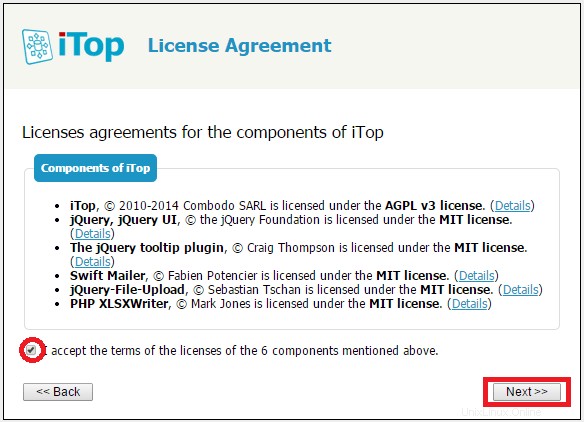
Datenbankkonfiguration
Hier konfigurieren wir die Datenbankverbindung, indem wir unseren Datenbankservern Anmeldeinformationen geben und dann wie gezeigt aus der Option zum Erstellen einer neuen Datenbank wählen.
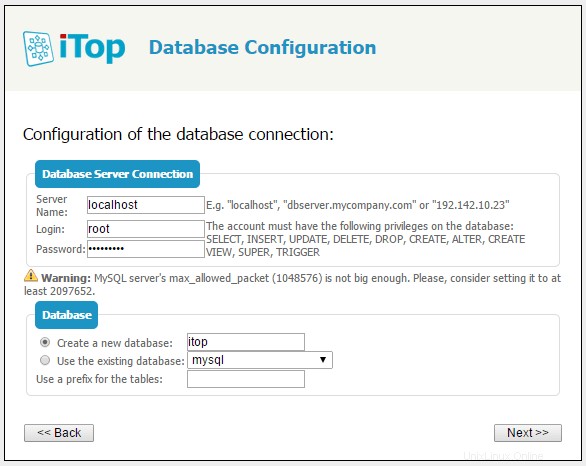
Administratorkonto
In diesem Schritt konfigurieren wir ein Administratorkonto, indem wir seine Anmeldedaten als ausfüllen.
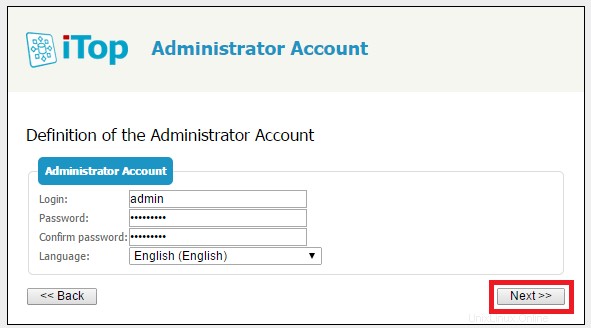
Verschiedene Parameter
Lassen Sie uns die zusätzlichen Parameter auswählen, ob Sie mit Demo-Inhalten oder mit frischer Datenbank installieren möchten, und fahren Sie fort.
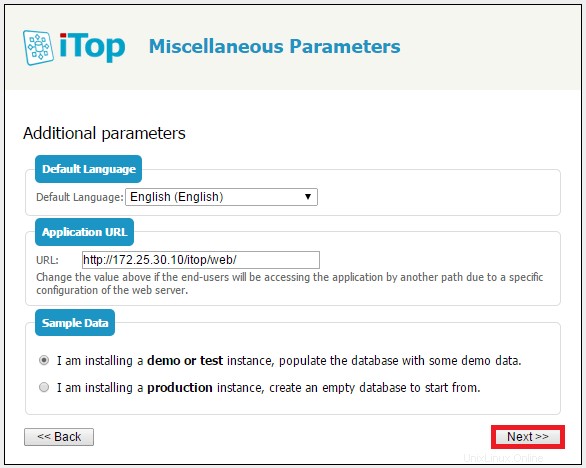
iTop-Konfigurationsverwaltung
Mit den folgenden Optionen können Sie die Art der Elemente konfigurieren, die in iTop verwaltet werden sollen, wie alle Basisobjekte, die in der iTop CMDB obligatorisch sind, Rechenzentrumsgeräte, Speichergeräte und Virtualisierung verwalten.
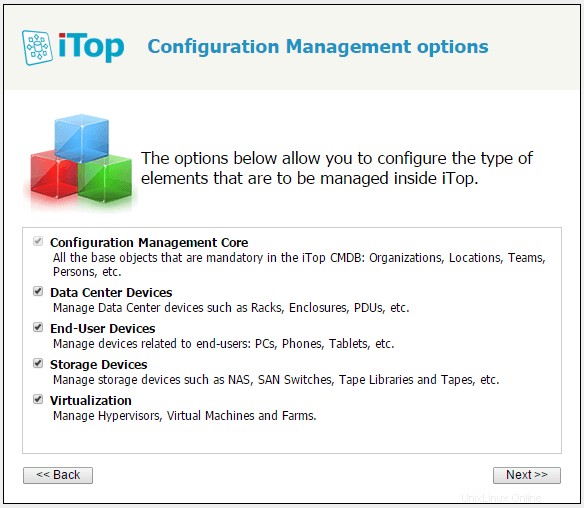
Dienstverwaltung
Wählen Sie aus den Optionen, die die Beziehungen zwischen den Diensten und der IT-Infrastruktur in Ihrer IT-Umgebung am besten beschreiben. Daher wählen wir hier Service Management für Service Provider.
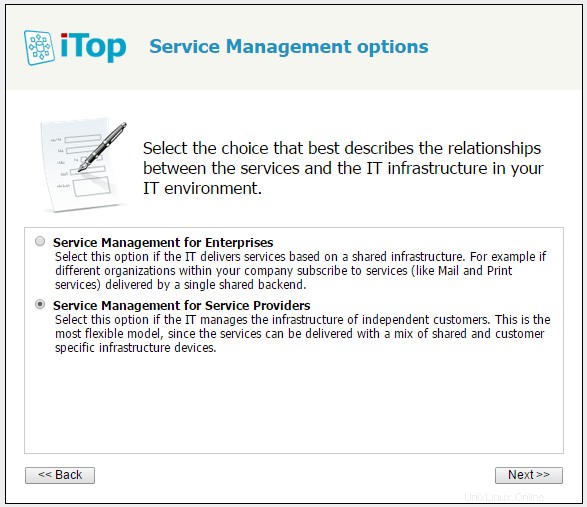
iTop-Ticketverwaltung
Aus den verschiedenen verfügbaren Optionen wählen wir die Option Verwaltung von ITIL-konformen Tickets aus, um verschiedene Arten von Tickets für die Verwaltung von Benutzeranfragen und Vorfällen zu haben.
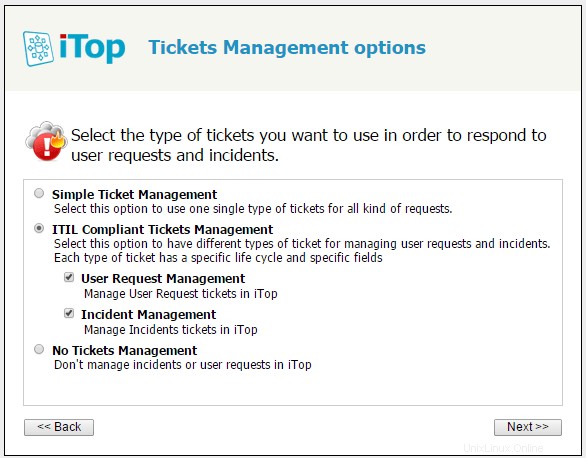
Verwaltungsoptionen ändern
Wählen Sie aus den verfügbaren Optionen den Tickettyp aus, den Sie verwenden möchten, um Änderungen an der IT-Infrastruktur zu verwalten. Wir werden hier die ITIL-Change-Management-Option auswählen.
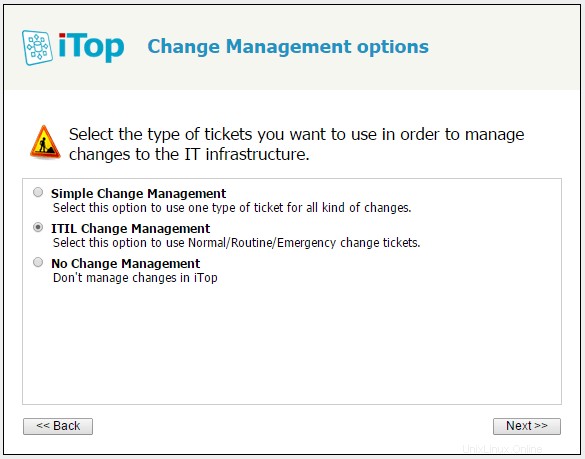
iTop-Erweiterungen
In diesem Abschnitt können wir die zusätzlichen zu installierenden Erweiterungen auswählen oder diejenigen deaktivieren, die Sie überspringen möchten.
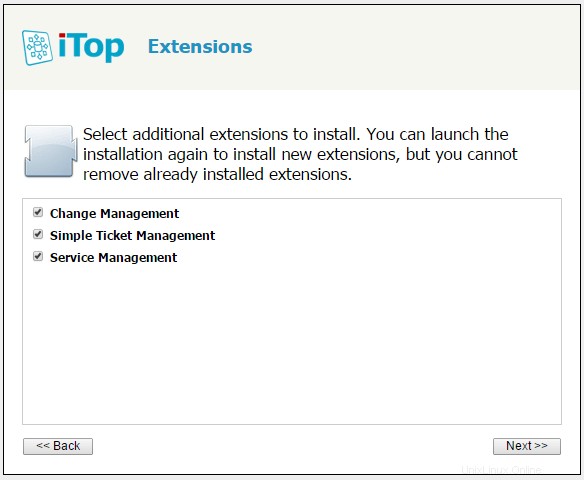
Bereit zum Start der Webinstallation
Jetzt können wir mit der Installation der Komponenten beginnen, die wir in den vorherigen Schritten ausgewählt haben. Wir können diese Installationsparameter auch herunterklappen, um unsere Konfiguration aus der Dropdownliste anzuzeigen.
Sobald Sie die Installationsparameter bestätigt haben, klicken Sie auf die Schaltfläche „Installieren“.

Warten wir, bis der Fortschrittsbalken den Installationsvorgang abgeschlossen hat. Es kann einige Minuten dauern, bis der Installationsvorgang abgeschlossen ist.

iTop-Installation abgeschlossen
Unser iTop-Installationssetup ist abgeschlossen, Sie müssen nur noch einen einfachen manuellen Vorgang wie gezeigt ausführen und dann klicken, um iTop aufzurufen.
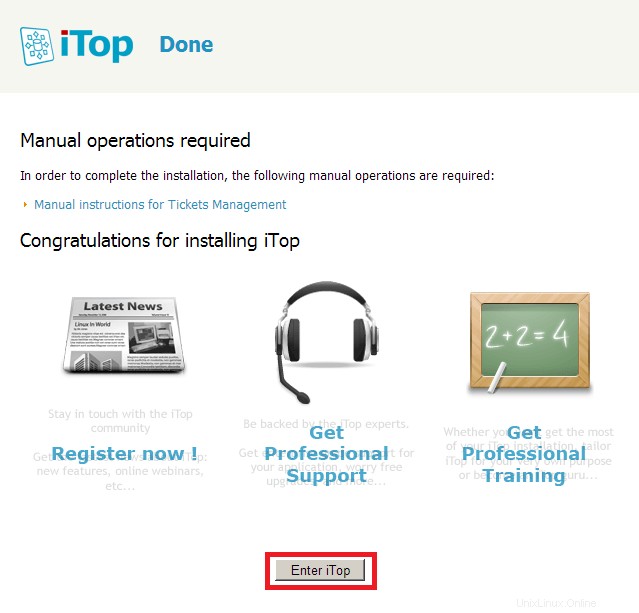
Willkommen bei iTop (IT-Betriebsportal)
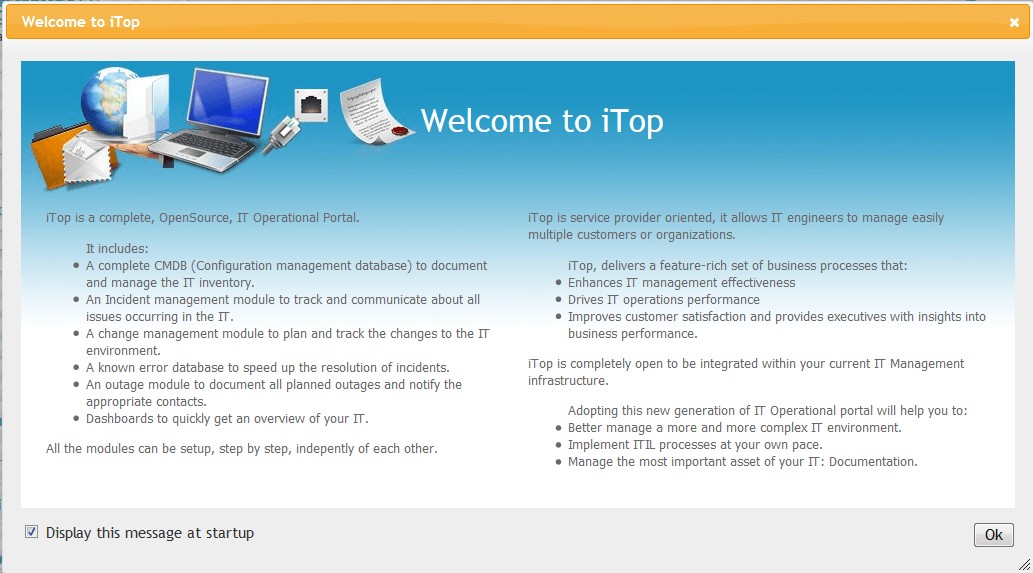
iTop-Dashboard
Von hier aus können Sie die Konfiguration von allem verwalten:Server, Computer, Kontakte, Standorte, Verträge, Netzwerkgeräte…. Sie können Ihre eigenen erstellen. Allein die Tatsache, dass das installierte CMDB-Modul großartig ist, das aus jeder größeren IT nicht mehr wegzudenken ist.
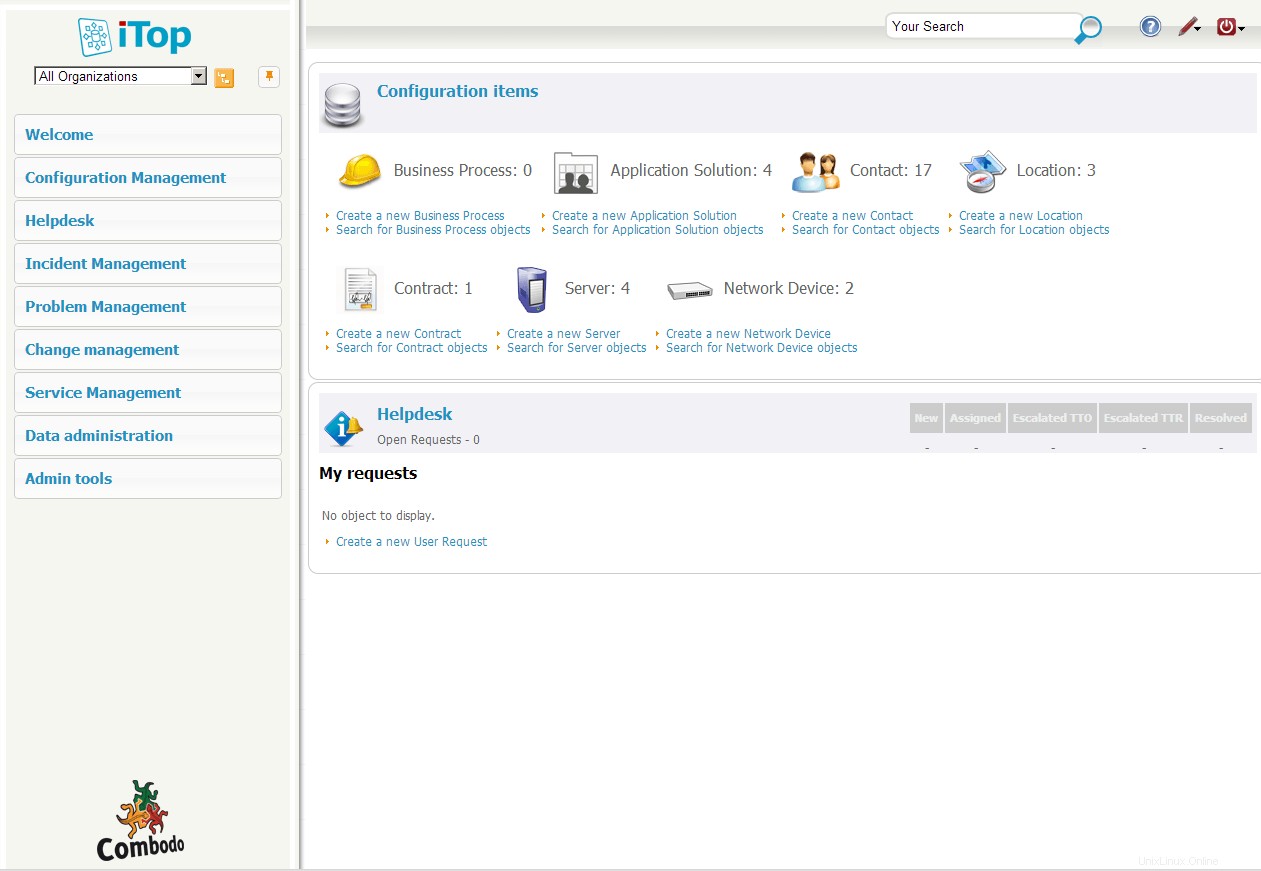
Schlussfolgerung
ITOP ist eine der besten Open Source Service Desk-Lösungen. Wir haben es erfolgreich auf unserem CentOS 7-Cloud-Host installiert und konfiguriert. Der stärkste Aspekt von iTop ist also die Leichtigkeit, mit der es über seine „Erweiterungen“ angepasst werden kann. Fühlen Sie sich frei, zu kommentieren, wenn Sie während der Einrichtung auf Probleme stoßen.